Wix チャット:Wix チャットを削除する
3分
この記事内
- サイトから Wix チャットを削除する
- Wix チャットを削除する際のトラブルシューティング
Wix チャットは、訪問者がサイトのチャットボックスを通して、あなたとライブでチャットができるようになるツールです。これは、Wix サイトのテンプレートに含まれていることも多いため、気づかないうちにサイトに追加されている場合があります。訪問者にチャットを表示させたくない場合は、Wix チャットを削除することができます。
Wix チャットを削除すると、サイトとアプリからすべてのチャットの要素が完全に削除されます。これには、プッシュ通知、チャットの表示設定、新着メッセージの表示、チャットフォーム、およびサイト会員チャットが含まれます。ただし、サイトダッシュボードの Wix Inbox で引き続き過去のチャットにアクセスすることは可能です。
もし Wix チャットを削除するか迷っている場合は、そのまま残して活用してみましょう:
- 対応可能、対応不可を含め、チャットのステータスと営業時間を管理します。
- チャットボックスによくある質問ボタンを追加して、よくある質問に対処します。
- 事前チャットフォームを追加して、あなたがオンラインかオフラインかに関係なく、主要な訪問者情報を収集します。
サイトから Wix チャットを削除する
Wix チャットを完全に削除するには、サイトのエディタからチャットボックスを削除するだけです。チャットボックスのデザインはさまざまですが、通常はサイト右下に以下のように表示されています:
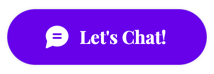
そうでない場合は、以下のように表示されているはずです:

Wix エディタ
Wix Studio エディタ
- エディタでチャットボックスを選択します。
- キーボードの Delete キーを押します。
- 「公開」をクリックして変更内容を公開します。
注意:
見つからない場合は、特定のページのみに表示されるよう設定した可能性があります。サイトの各ページをチェックして、チャットボックスの場所をご確認ください。
Wix チャットを削除する際のトラブルシューティング
Wix チャットを削除する際の最も一般的な問題は以下のとおりです。問題をクリックして解決方法を確認してください。
ヘッダーとフッターのないページからチャットボックスを削除できない
モバイルサイトからチャットボックスを削除できない
サイトにまだ表示されているチャットボタンがある


 をクリックします。
をクリックします。